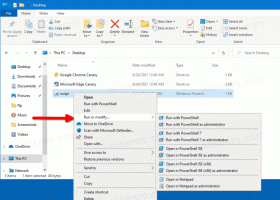כיצד להעביר ספריות מעל המחשב הזה ב-Windows 10
מוקדם יותר ב-Windows 8, אפליקציית סייר הקבצים נהגה להציג ספריות מעל "מחשב זה" (מחשב) בחלונית השמאלית. ב-Windows 10, ספריות מוצגות מתחת למחשב זה. אם אתה משתמש בספריות לעתים קרובות, ייתכן שתהיה מעוניין להעביר אותן מעל למחשב זה לגישה מהירה יותר. בואו נראה כיצד לסדר מחדש פריטים ולהציב ספריות מעל המחשב הזה ב-Windows 10.
אם אתה אפשר ספריות בסייר הקבצים, תראה שהפריט ספריות מופיע מתחת למחשב זה:
ל העבר ספריות מעל מחשב זה ב-Windows 10, עליך להחיל תיקון רישום פשוט.
- פתח את עורך הרישום (תראה איך).
- עבור אל מפתח הרישום הבא:
HKEY_CLASSES_ROOT\CLSID\{031E4825-7B94-4dc3-B131-E946B44C8DD5}טיפ: אתה יכול גש למפתח הרישום הרצוי בלחיצה אחת.
- בצד ימין, תראה את SortOrderIndex ערך המוגדר ל-84 (בעשרוניות). שנה אותו ל-56, שוב בעשרוניות.

- ב-Windows 10 x64 עליך להחיל את אותם שינויים על המפתח הבא:
HKEY_CLASSES_ROOT\Wow6432Node\CLSID\{031E4825-7B94-4dc3-B131-E946B44C8DD5} - התנתק מ-Windows 10.
- היכנס חזרה ופתח חלון סייר חדש. התוצאה תהיה כדלקמן:

אתה יכול להוריד שינויים מוכנים לשימוש ברישום למטה:
העבר ספריות מעל המחשב הזה
זהו זה.